- Parte 1. Cómo arreglar la carga a iCloud pausada mediante el reinicio
- Parte 2. Cómo arreglar la carga a iCloud pausada verificando el espacio de almacenamiento
- Parte 3. Cómo arreglar la carga a iCloud pausada mediante el restablecimiento de la configuración de red
- Parte 4. Cómo arreglar la carga a iCloud pausada al iniciar y cerrar sesión en iCloud
- Parte 5. Cómo arreglar la carga a iCloud pausada con FoneLab iOS System Recovery
- Parte 6. Preguntas frecuentes sobre cómo arreglar la carga a iCloud pausada
Carga a iCloud pausada [5 métodos principales para realizar]
 Actualizado por Lisa ou / 22 de marzo de 2024 09:30
Actualizado por Lisa ou / 22 de marzo de 2024 09:30¿Qué significa la carga a iCloud en pausa? El mensaje de error mencionado aparece cuando el proceso de sincronización de datos del iPhone a iCloud se interrumpe por varios motivos. Sin embargo, una cosa es segura: se trata de problemas de software o del sistema operativo. Algunos son problemas de red, alcanzar el límite de almacenamiento, configuración de ajustes y más.
¿Es usted una de las personas que encontró el problema mencionado en sus iPhones? ¡Tienes suerte! Esta publicación presenta las 5 técnicas principales para deshacerse de él. Sólo necesita seguirlos en consecuencia para obtener los mejores resultados. Desplácese hacia abajo para descubrir sus procedimientos detallados e información adicional. Siga adelante.
![Carga a iCloud pausada [5 métodos principales para realizar]](https://www.fonelab.com/images/ios-system-recovery/uploading-to-icloud-paused/uploading-to-icloud-paused.jpg)

Lista de Guías
- Parte 1. Cómo arreglar la carga a iCloud pausada mediante el reinicio
- Parte 2. Cómo arreglar la carga a iCloud pausada verificando el espacio de almacenamiento
- Parte 3. Cómo arreglar la carga a iCloud pausada mediante el restablecimiento de la configuración de red
- Parte 4. Cómo arreglar la carga a iCloud pausada al iniciar y cerrar sesión en iCloud
- Parte 5. Cómo arreglar la carga a iCloud pausada con FoneLab iOS System Recovery
- Parte 6. Preguntas frecuentes sobre cómo arreglar la carga a iCloud pausada
Parte 1. Cómo arreglar la carga a iCloud pausada mediante el reinicio
Reiniciar el iPhone de nuevo puede solucionar la carga de mensajes en pausa en iCloud y otros tipos de datos. En este tipo de trámite solo utilizarás el botón físico de tu iPhone. Primero determine los botones disponibles en su iPhone y siga el eficiente procedimiento a continuación para reiniciar iPhone.
Para iPhone sin botón de inicio
Para acceder a la interfaz de apagado, mantenga presionados los botones laterales o de volumen en el iPhone. Luego, para apagar el iPhone, debes arrastrarlo. Mantenga presionado el botón lateral para encenderlo instantáneamente y ver aparecer el logotipo de Apple en la pantalla.
Para iPhone con botón de inicio y lateral
Para acceder a la interfaz de apagado, mantenga presionados los botones laterales del iPhone. Luego, para apagar el iPhone, debes arrastrarlo. Mantenga presionado el botón lateral para encenderlo instantáneamente y ver aparecer el logotipo de Apple en la pantalla.
Para iPhone con botón de inicio y superior
Para acceder a la interfaz de apagado, mantenga presionados los botones superiores del iPhone. Luego debes arrastrarlo para apagar el iPhone. Mantenga presionado el botón superior para encenderlo instantáneamente y ver aparecer el logotipo de Apple en la pantalla.
FoneLab le permite reparar el iPhone / iPad / iPod desde el modo DFU, el modo de recuperación, el logotipo de Apple, el modo de auriculares, etc. hasta el estado normal sin pérdida de datos.
- Solucionar problemas del sistema iOS deshabilitado.
- Extraiga datos de dispositivos iOS deshabilitados sin pérdida de datos.
- Es seguro y fácil de usar.
Parte 2. Cómo arreglar la carga a iCloud pausada verificando el espacio de almacenamiento
El proceso de carga de iCloud requiere espacio de almacenamiento. El tamaño dependerá del tamaño del archivo que cargue. Siga los pasos detallados a continuación para verificar si hay suficiente espacio de almacenamiento para cargar archivos en iCloud. Siga adelante.
Paso 1Abra la Ajustes aplicación en el iPhone y toque el nombre de la cuenta en la parte superior de la interfaz principal. Más tarde, serás dirigido a una nueva interfaz.
Paso 2Por favor, vaya a la Almacenamiento sección desplazándose hacia abajo. Más adelante, verás el almacenamiento utilizado para la cuenta de iCloud y el almacenamiento total que puede conservar.
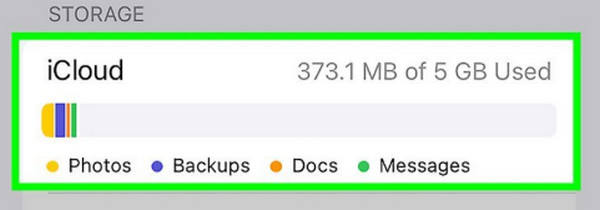
Si no hay suficiente espacio en tu iCloud, es hora de eliminar algunas copias de seguridad, fotos, mensajes, documentos y otros tipos de datos. Puede hacer clic en la sección Administrar almacenamiento y eliminarlos.
Parte 3. Cómo arreglar la carga a iCloud pausada mediante el restablecimiento de la configuración de red
El mensaje de error Carga en iCloud pausada Conecte su dispositivo y conéctese a Wi-Fi es uno de los problemas más comunes que puede ver en el proceso. Si ese es el caso, el problema se debe a problemas de red. Si es así, utilice el Reiniciar configuración de la red función en tu iPhone. Vea cómo a continuación.
Paso 1Abra la Ajustes aplicación y seleccione el General botón después de deslizar hacia abajo. Después de eso, seleccione el Transferir o reiniciar iPhone en la siguiente interfaz. Más tarde, serás dirigido a una nueva pantalla de iPhone.
Paso 2Seleccione Reanudar botón en la parte inferior. Se le solicitarán 5 opciones después y seleccione la Reiniciar configuración de la red botón entre todos ellos. El iPhone se cargará durante unos segundos después.
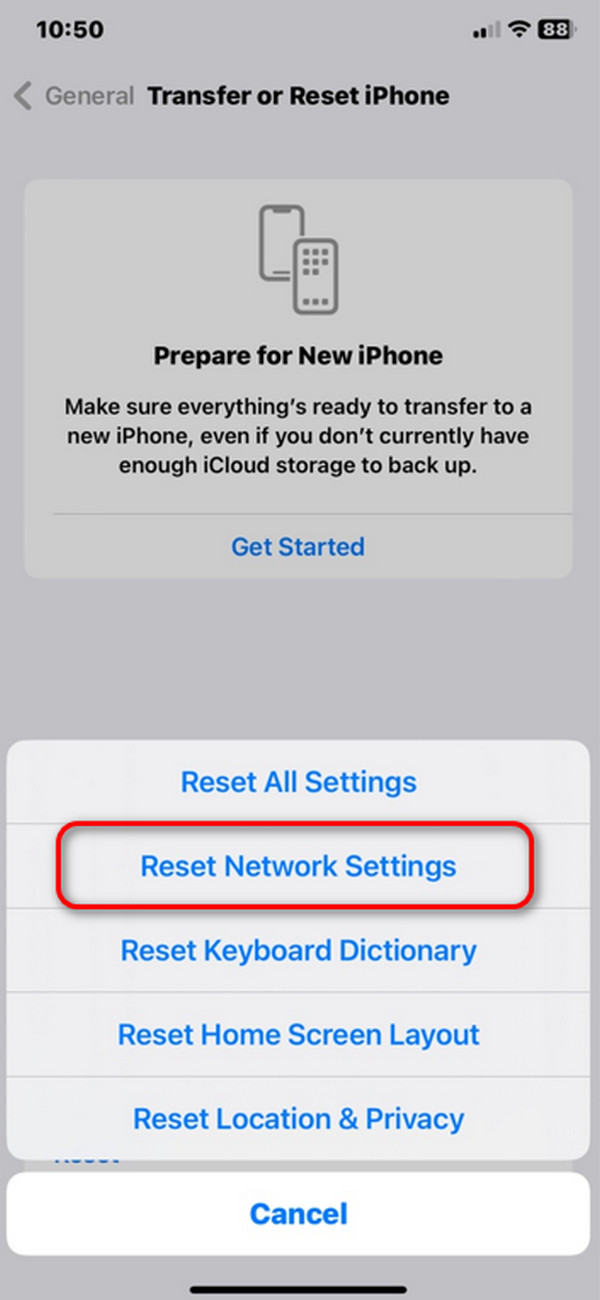
Parte 4. Cómo arreglar la carga a iCloud pausada al iniciar y cerrar sesión en iCloud
Iniciar y cerrar sesión en la cuenta de iCloud en su iPhone también ayudará a solucionar el problema. Siga las instrucciones detalladas a continuación para hacerlo. Siga adelante.
Abra la Ajustes aplicación y toque la cuenta de iCloud en la parte superior. En la parte inferior, toque el Cerrar sesión botón. Se le dirigirá a la interfaz de inicio de sesión. Selecciona el Ícono Iniciar sesión en tu iPhone. Ingrese las credenciales de ID de Apple para iniciar sesión.
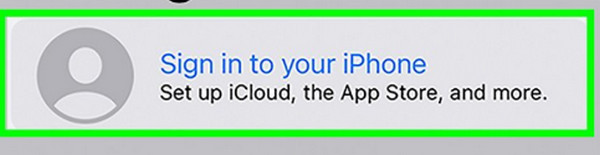
Parte 5. Cómo arreglar la carga a iCloud pausada con FoneLab iOS System Recovery
También puedes usar FoneLab iOS recuperación del sistema para corregir el mensaje de error Carga en pausa de iCloud en tu iPhone. Aparte del mensaje de error mencionado, los problemas de carga, iPhones deshabilitadosy se admiten más de 50 más. Además, se admiten todos los dispositivos y versiones de iOS y iPadOS. Consulte los pasos detallados a continuación para aprender a utilizar la herramienta. Siga adelante.
FoneLab le permite reparar el iPhone / iPad / iPod desde el modo DFU, el modo de recuperación, el logotipo de Apple, el modo de auriculares, etc. hasta el estado normal sin pérdida de datos.
- Solucionar problemas del sistema iOS deshabilitado.
- Extraiga datos de dispositivos iOS deshabilitados sin pérdida de datos.
- Es seguro y fácil de usar.
Paso 1Descarga la herramienta en tu computadora. Después de eso, la herramienta se configurará y ejecutará. Posteriormente, marque la Inicio para comenzar el proceso.
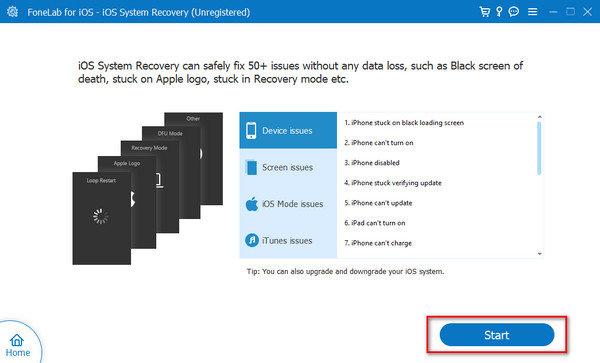
Paso 2Obtenga un cable USB que funcione y conecte el iPhone a la computadora. Elige entre el Avanzada Modo y Estándar Modo y lee sus funciones antes de decidir cuál usarás. Más tarde, haga clic en el Confirmar botón para continuar.
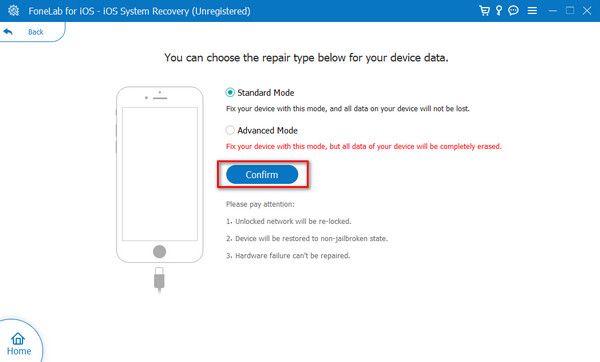
Paso 3Pon el iPhone en modo de recuperación y siga las instrucciones en pantalla para ese procedimiento. Después de eso, haga clic en el Reparacion or Optimización botón para solucionar el problema.
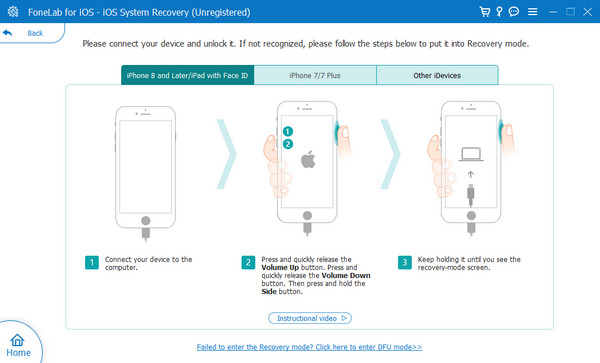
FoneLab le permite reparar el iPhone / iPad / iPod desde el modo DFU, el modo de recuperación, el logotipo de Apple, el modo de auriculares, etc. hasta el estado normal sin pérdida de datos.
- Solucionar problemas del sistema iOS deshabilitado.
- Extraiga datos de dispositivos iOS deshabilitados sin pérdida de datos.
- Es seguro y fácil de usar.
Parte 6. Preguntas frecuentes sobre cómo arreglar la carga a iCloud pausada
¿Qué debo hacer si la carga de iCloud permanece en pausa a pesar de intentar todos los pasos de solución de problemas?
En este tipo de escenario, se necesita el soporte de Apple. Son profesionales registrados en Apple para solucionar problemas mayores y menores en sus dispositivos Apple, como los iPhone. Asegúrese de tener suficiente presupuesto para el proceso de reparación que se ejecutará. El motivo es que el proceso de consulta y reparación no será gratuito.
¿Existe una alternativa a iCloud que pueda hacer una copia de seguridad de mis datos?
Sí. Existe un almacenamiento alternativo basado en la nube para iCloud para realizar copias de seguridad de dispositivos Apple, como iPhones. Algunos de ellos son Google Drive, Microsoft OneDrive y Dropbox. Sin embargo, los programas de copia de seguridad mencionados no están integrados en el iPhone. Debes crear una cuenta para ellos y hacer una copia de seguridad manual de los datos de tu iPhone cargándolos.
¡Se trata de cómo deshacerse del mensaje de error Carga en pausa en iCloud! Esperamos que los métodos de esta publicación le resulten útiles para solucionar el problema mencionado. Además, esperamos que utilice la herramienta de terceros recomendada para solucionar el mal funcionamiento. ¿Tienes más preguntas sobre este tema? No dude en ponerlos en la sección de comentarios en la parte inferior. Estaremos encantados de ayudarle en el futuro. ¡Gracias!
FoneLab le permite reparar el iPhone / iPad / iPod desde el modo DFU, el modo de recuperación, el logotipo de Apple, el modo de auriculares, etc. hasta el estado normal sin pérdida de datos.
- Solucionar problemas del sistema iOS deshabilitado.
- Extraiga datos de dispositivos iOS deshabilitados sin pérdida de datos.
- Es seguro y fácil de usar.
